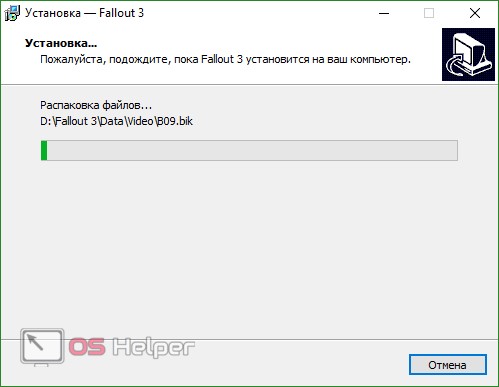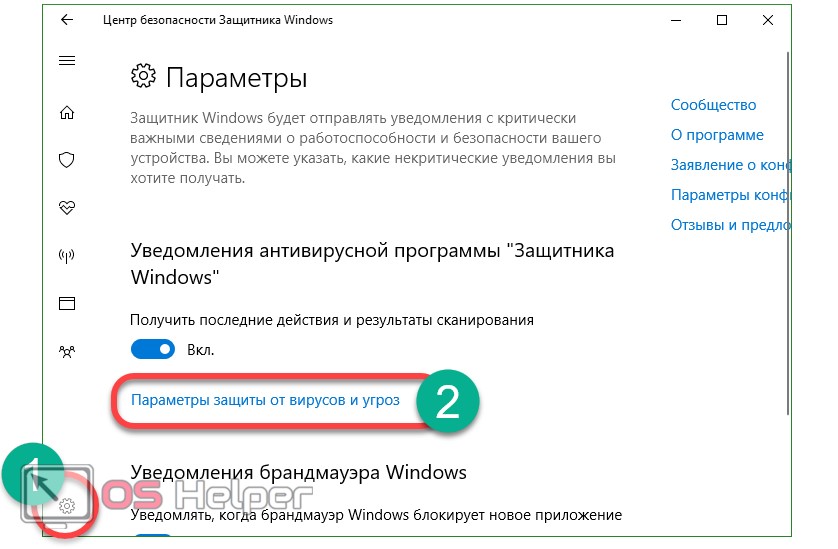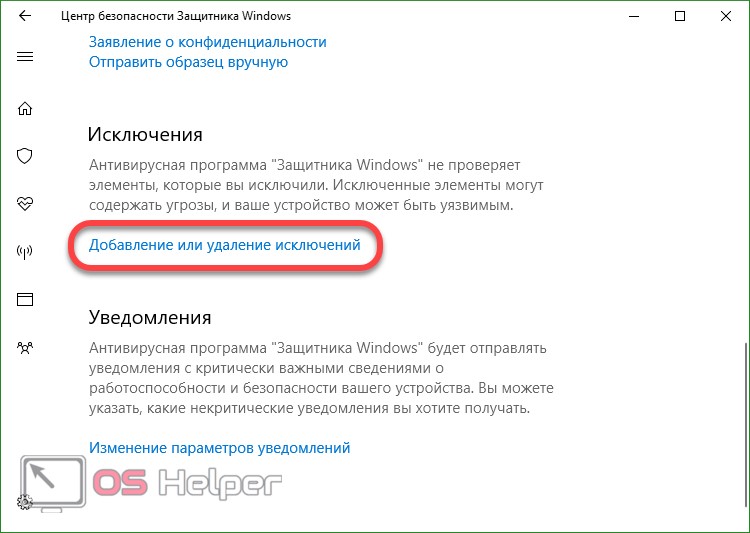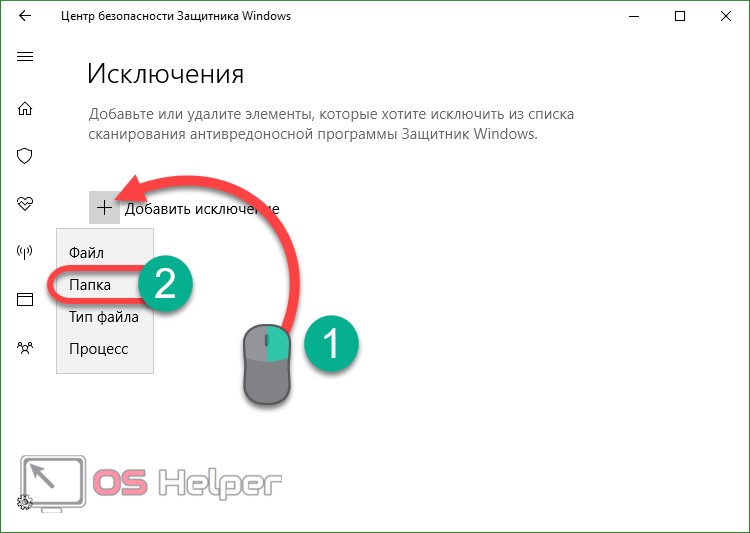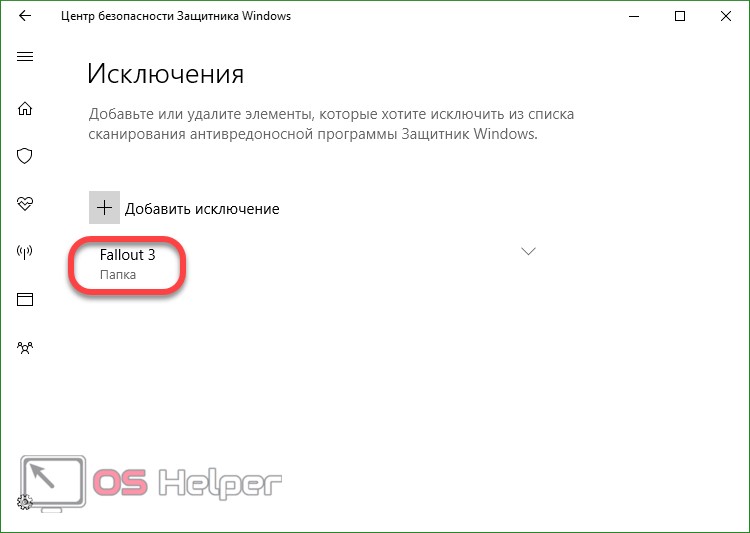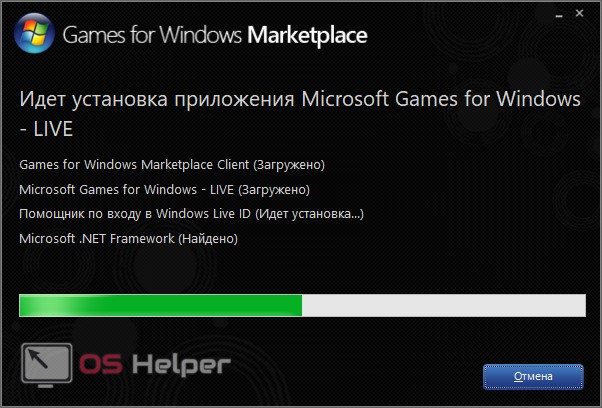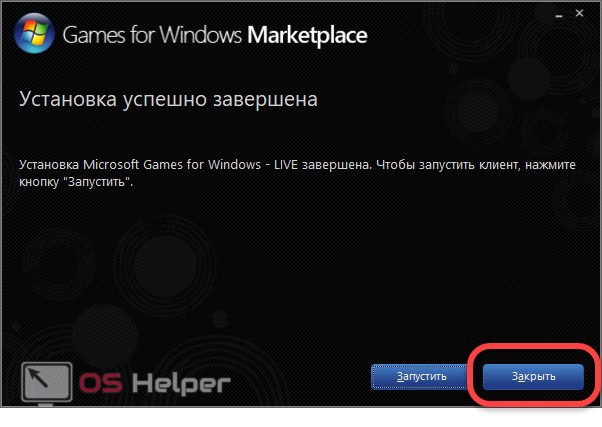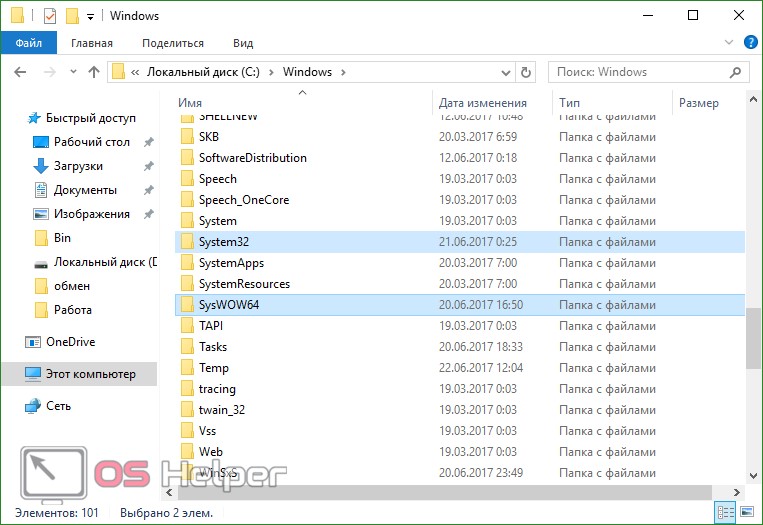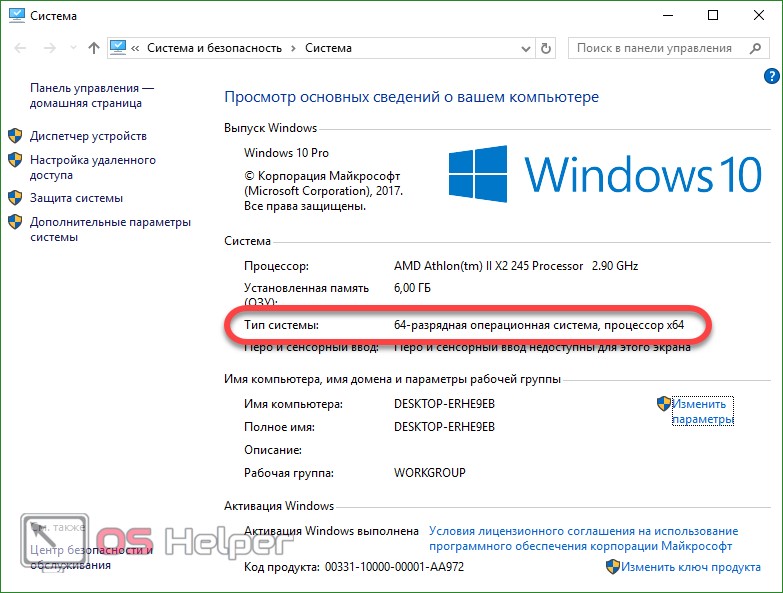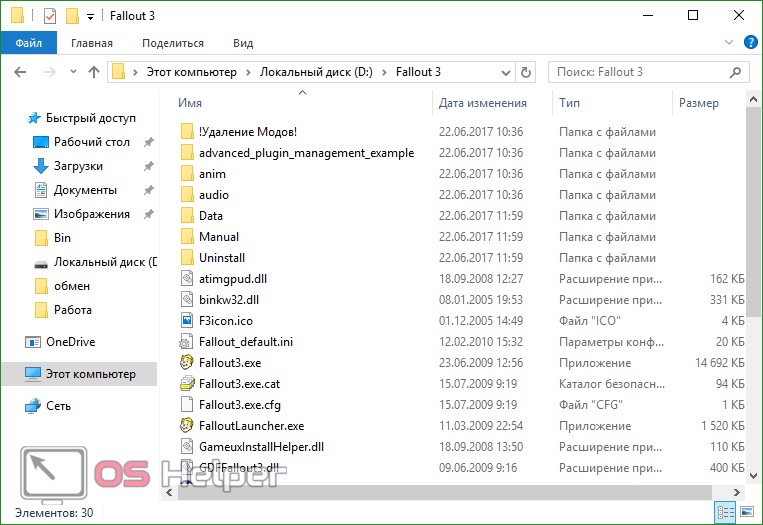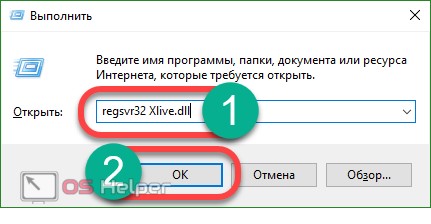Ошибка xlive.dll является одной из наиболее распространенных проблем, с которыми сталкиваются пользователи при запуске игры Fallout 3. Эта ошибка связана с отсутствием или повреждением библиотеки xlive.dll, которая необходима для корректной работы игры. Если вы столкнулись с этой ошибкой, не паникуйте, так как существует несколько способов ее исправить.
Один из способов исправить ошибку xlive.dll заключается в установке пакета Games for Windows Live (GFWL). Для этого вам потребуется загрузить и установить GFWL с официального сайта Microsoft. После установки пакета перезапустите компьютер и попробуйте запустить игру снова. В большинстве случаев это решает проблему с отсутствующей библиотекой xlive.dll.
Если установка GFWL не помогла, вы можете попробовать скопировать файл xlive.dll вручную. Для этого найдите файл xlive.dll в Интернете, скачайте его и скопируйте в папку с установленной игрой Fallout 3. Обычно эта папка находится в C:Program Files (x86)Bethesda SoftworksFallout 3. После копирования файла попробуйте запустить игру снова. В большинстве случаев это также помогает исправить проблему с ошибкой xlive.dll.
Если ни один из вышеперечисленных методов не помог вам решить проблему, попробуйте обратиться к сообществу игроков Fallout 3. Многие пользователи сталкивались с этой ошибкой и могут поделиться своим опытом и решениями. Поищите форумы и обсуждения, связанные с Fallout 3, и задайте вопрос о проблеме с xlive.dll. Возможно, кто-то уже найдет решение для вас.
Что такое ошибка xlive.dll в Fallout 3 и как ее исправить?
Ошибка xlive.dll в Fallout 3 — это проблема, возникающая при запуске игры, связанная с отсутствием или повреждением файла xlive.dll, который является частью платформы Games for Windows Live. Этот файл необходим для работы игры и отсутствие его может вызывать различные ошибки и проблемы.
Для исправления ошибки xlive.dll в Fallout 3 можно использовать несколько методов:
- Установка Games for Windows Live: Самым простым способом исправить ошибку xlive.dll является установка платформы Games for Windows Live. Для этого нужно скачать ее с официального сайта Microsoft и установить на свой компьютер. После установки перезапустите игру и проверьте, исправилась ли ошибка.
- Замена файла xlive.dll: Если у вас уже установлена платформа Games for Windows Live, но ошибка xlive.dll все равно возникает, попробуйте заменить поврежденный файл xlive.dll на исправный. Для этого нужно скачать исправный файл xlive.dll из надежного источника, скопировать его в папку с игрой и заменить существующий файл.
- Обновление DirectX: Иногда ошибка xlive.dll может быть связана с устаревшей версией DirectX на компьютере. Для исправления этой ошибки рекомендуется обновить DirectX до последней версии. Вы можете загрузить и установить последнюю версию DirectX с официального сайта Microsoft.
- Установка патчей и обновлений: Разработчики Fallout 3 регулярно выпускают патчи и обновления, которые исправляют различные ошибки и проблемы. Проверьте, установлена ли у вас последняя версия игры, и если нет, скачайте и установите все доступные патчи и обновления.
Если ни один из вышеперечисленных методов не помог исправить ошибку xlive.dll в Fallout 3, рекомендуется обратиться в службу поддержки игры или на официальный форум, где опытные пользователи могут предложить дополнительные решения и советы.
Причины возникновения ошибки xlive.dll
Ошибка xlive.dll может возникать по разным причинам, которые могут быть связаны как с самим файлом xlive.dll, так и с операционной системой или программным обеспечением. Рассмотрим некоторые из них:
- Отсутствие или повреждение файла xlive.dll: Это самая распространенная причина ошибки. Если файл xlive.dll отсутствует или поврежден, то программа или игра, которая зависит от этого файла, не сможет его найти и запустить.
- Неправильная установка Games for Windows Live: Games for Windows Live является компонентом, отвечающим за работу множества игр, включая Fallout 3. Если Games for Windows Live был неправильно установлен или настроен, это может привести к ошибке xlive.dll.
- Конфликт с другими программами: Иногда конфликт между xlive.dll и другими программами или драйверами может вызвать ошибку. Например, антивирусное программное обеспечение или защитные программы могут блокировать доступ к файлу xlive.dll и вызывать ошибку.
- Устаревшие или несовместимые драйверы: В некоторых случаях, устаревшие или несовместимые драйверы могут вызывать ошибку xlive.dll. Необходимо обновить драйверы до последней версии, чтобы избежать таких проблем.
В целом, ошибка xlive.dll может возникать из-за разных причин, но наиболее распространенными являются отсутствие или повреждение файла xlive.dll и неправильная установка Games for Windows Live. Для решения этой ошибки рекомендуется проверить наличие и целостность файла xlive.dll, переустановить Games for Windows Live или обратиться за помощью к специалисту, если проблема не удается решить самостоятельно.
Первый способ исправить ошибку xlive.dll
Ошибка xlive.dll может возникать при запуске игры Fallout 3 из-за отсутствия или повреждения данного файла. Для исправления этой ошибки можно воспользоваться следующими способами.
- Переустановите Games for Windows Live. Для этого необходимо скачать последнюю версию программы с официального сайта Microsoft. Установите ее на компьютер и перезагрузите систему.
- Обновите Windows. Убедитесь, что ваша операционная система имеет все последние обновления. Чтобы проверить наличие обновлений, откройте раздел «Настройки» в меню «Пуск» и выберите пункт «Обновление и безопасность». Затем нажмите на кнопку «Проверить наличие обновлений» и установите все доступные обновления.
- Скачайте и установите последнюю версию DirectX. Это может помочь в случае, если проблема связана с отсутствием или несовместимостью библиотек DirectX. Вы можете найти последнюю версию DirectX на официальном сайте Microsoft.
- Скопируйте файл xlive.dll в папку с игрой. Если все предыдущие способы не помогли, можно попробовать скопировать файл xlive.dll в папку с установленной игрой. Для этого найдите файл xlive.dll в Интернете, скачайте его и скопируйте в папку с игрой, заменив существующий файл.
- Обратитесь в поддержку игры. Если ни один из вышеперечисленных способов не помог вам исправить ошибку xlive.dll, рекомендуется обратиться в поддержку игры. Они смогут предоставить индивидуальную помощь и решить вашу проблему.
Выберите один из предложенных способов, чтобы исправить ошибку xlive.dll и успешно запустить игру Fallout 3 на своем компьютере.
Второй способ исправить ошибку xlive.dll
Если первый способ исправить ошибку xlive.dll не сработал, можно попробовать второй метод, который заключается в установке Games for Windows Live.
Games for Windows Live (GFWL) — это программное обеспечение, разработанное Microsoft, предназначенное для управления мультиплеерными играми и обеспечения поддержки онлайн-сервисов. Установка GFWL может решить проблему с отсутствующим или поврежденным файлом xlive.dll.
Для установки Games for Windows Live необходимо выполнить следующие действия:
- Скачайте установочный файл Games for Windows Live с официального сайта Microsoft.
- Запустите скачанный файл и следуйте инструкциям мастера установки.
- После установки GFWL перезапустите компьютер и запустите игру снова.
- Если ошибка xlive.dll по-прежнему возникает, попробуйте перезагрузить игру или проверить целостность файлов игры через Steam или другой игровой клиент.
Установка Games for Windows Live может помочь исправить ошибку xlive.dll и запустить Fallout 3 без проблем. Однако, если ни один из предложенных способов не дал результатов, рекомендуется обратиться к специалистам или поисковым сообществам для получения дополнительной помощи.
Третий способ исправить ошибку xlive.dll
Еще одним способом исправить ошибку xlive.dll и запустить Fallout 3 является установка Games for Windows Live.
Games for Windows Live — это бесплатная платформа, разработанная Microsoft, которая позволяет пользователям создавать и управлять аккаунтами в играх, а также обмениваться сообщениями и игровыми достижениями.
Чтобы установить Games for Windows Live, следуйте этим инструкциям:
- Перейдите на официальный сайт Games for Windows Live.
- Скачайте установочный файл.
- Запустите установочный файл и следуйте инструкциям на экране для завершения установки.
- После установки Games for Windows Live перезагрузите компьютер.
- Запустите Fallout 3 и проверьте, исправилась ли ошибка xlive.dll.
Если после установки Games for Windows Live ошибка xlive.dll не исчезает, попробуйте переустановить саму игру. Для этого удалите Fallout 3 и затем установите его заново. Возможно, во время первоначальной установки произошла ошибка, которая привела к возникновению проблемы с xlive.dll.
Если все вышеперечисленные способы не помогли исправить ошибку xlive.dll, обратитесь за помощью к специалистам технической поддержки или на официальный форум Fallout 3. Они смогут предоставить дополнительные рекомендации и подсказки по решению данной проблемы.
Бонус: как запустить Fallout 3 без ошибки xlive.dll
Если вы столкнулись с ошибкой xlive.dll при запуске Fallout 3, не отчаивайтесь – существует несколько способов ее исправить и насладиться игрой без проблем.
1. Обновите Games for Windows Live: это официальное приложение, которое позволяет играть в игры от Microsoft. Посетите официальный сайт Microsoft и загрузите последнюю версию Games for Windows Live. Установите его на свой компьютер и перезагрузите систему.
2. Установите Games for Windows Live Marketplace: вместе с Games for Windows Live, установите и его компонент Marketplace. Это поможет синхронизировать ваши игровые данные и исправить ошибку xlive.dll.
3. Загрузите xlive.dll с официального сайта: если предыдущие способы не помогли, попробуйте найти и загрузить файл xlive.dll с официального сайта Microsoft. Удостоверьтесь, что загружаете версию, совместимую с вашей операционной системой, и поместите файл в папку с установленной игрой.
4. Установите патчи и обновления: проверьте, доступны ли для Fallout 3 какие-либо патчи или обновления. Загрузите и установите их, чтобы исправить возможные ошибки, включая xlive.dll.
5. Воспользуйтесь программой DLL-files Fixer: это специальная программа, которая помогает исправить ошибки DLL. Скачайте и установите DLL-files Fixer, запустите сканирование системы и исправьте обнаруженные проблемы. Это может помочь решить проблему с xlive.dll.
Таким образом, следуя этим рекомендациям, вы сможете запустить Fallout 3 без ошибки xlive.dll и насладиться игрой в полной мере. Удачи вам и приятных приключений в постапокалиптическом мире Fallout!
На чтение 5 мин Просмотров 6.4к. Опубликовано

На первый взгляд, решить проблему не так уж и сложно: просто деинсталлировать и заново переустановить саму игру. Но чаще всего это не помогает и вместо положительного результата, вы снова наблюдаете надоевшую ошибку. Ниже мы опишем 2 действенных способа выхода из ситуации. Первый подразумевает добавление файла, которого не хватает, а второй – полную переустановку нужной библиотеки.
Содержание
- Из-за чего возникает ошибка
- Xlive.dll при установке Fallout 3 и «Золотое издание»
- Устанавливаем Games for Windows Live
- Установка вручную
- Видео
Из-за чего возникает ошибка
Чаще всего такая проблема появляется либо из-за «кривого» репака игры (когда ее переупаковывают, делают это с ошибками), либо из-за работы антивируса. В то время как пользователь устанавливает ломанную версию Fallout 3, антивирус может воспринять часть ее файлов, в данном случае Xlive.dll, как вирус и удалить один из них.
Выйти из такой ситуации можно двояко: либо не использовать пиратские сборки, либо отключить антивирус при установке игры. Второй вариант тоже имеет изъян. Дело в том, что, если мы установим игру, например, через торрент при отключенном антивирусе, а потом, допустим, через день, начнем играть и включим защитник, он снова удалит нужный игре файл.
Для того чтобы обойти все эти трудности, просто добавим папку с игрой в исключения антивируса. Рассматривать процесс внесения каталога в «Белый список» мы будем на примере защитника Windows 10. Приступаем.
- В первую очередь отключите антивирус. О том, как это сделать с защитником Windows 10, мы писали в одной из своих статей. Если у вас другая программа, ищите инструкцию по ее деактивации в сети. Когда защита будет выключена, установите игру.
- Когда инсталляция завершится, откройте антивирус и перейдите в его настройки (маленькая шестеренка в левой нижней части окна). В основном окне программы кликните по надписи, обозначенной цифрой «2».
- Жмем по надписи «Добавление или удаление исключений».
- Кликаем по плюсику и выбираем в открывшемся меню пункт «Папка», так как нам нужно добавить весь каталог с игрой.
- Осталось только выделить папку с Fallout 3 и нажать кнопку.
Теперь игра находится в «Белом списке» антивируса, удалить отсюда какой-либо файл он не сможет.
Для добавления таких исключений вам обязательно нужно работать из-под аккаунта с администраторскими полномочиями.
Xlive.dll при установке Fallout 3 и «Золотое издание»
Исправить ситуацию с ошибкой, возникающей при попытке установить нашу игру, можно двумя путями. Для начала нужно понять, что такое Xlive.dll. Данный файл – это компонент, входящий в программу Games for Windows Live (поддержка многопользовательской игры). Добавить файл в систему можно, переустановив саму библиотеку. Также стоит попробовать добавить непосредственно файл отдельно. Рассмотрим подробнее оба способа.
Устанавливаем Games for Windows Live
Данный способ хотя и немного сложнее скачивания одного файла Xlive.dll, зато он с большей вероятностью способен привести к успешному запуску игры Fallout 3. Дело в том, что, устанавливая game for Windows Live, мы получаем сразу несколько преимуществ:
- бесплатность программы и отсутствие вирусов;
- загрузка всех нужных игре компонентов (не только Xlive.dll);
- простота установки.
Давайте рассмотрим процесс установки нужной нам программы:
- Скачиваем Games for Windows Live, распаковываем архив и запускаем полученный файл. Начинается инсталляция продукта, нам остается лишь дождаться ее завершения.
- Через несколько мгновений приложение с нужной библиотекой будет установлено. Кликаем по «Закрыть».
На этом все. Пробуйте запускать Fallout 3 – игра должна работать.
Установка вручную
Некоторые пользователи не хотят устанавливать на свой компьютер лишнее программное обеспечение. Для них мы опишем процесс решения ошибки, связанной с отсутствующим Xlive.dll, путем установки единственного файла.
Перед тем как приступить, знайте: данный метод не всегда работает. Часто для регистрации Xlive.dll в системе не хватает других компонентов. Также категорически не рекомендуем искать dll-файл в сети – так вы можете банально скачать на свой ПК вирус.
Для того чтобы добавить файл Xlive.dll в Windows, делаем следующее:
- Скачиваем файл по прямой ссылке и помещаем его в системный каталог Windows. Каждому из вас интересно – куда кидать Xlive.dll для Fallout Ниже представлено 2 варианта, зависящих от разрядности системы.
Для 32 bit:
[kod]C:\Windows\sysytem32[/kod]
Для 64 bit:
[kod]C:\Windows\sysWOW64[/kod]
Если при копировании файла требуется замена, согласитесь на нее.
Для того чтобы определить разрядность Windows, используйте сочетание клавиш [knopka]Win[/knopka]+[knopka]Pause Break[/knopka].
- После того как файлы добавлены в системные папки Windows, скопируйте их в каталог с игрой (ее корневая папка).
- Теперь нужно зарегистрировать Xlive.dll в системе. Запустите инструмент «Выполнить», нажав одновременно [knopka]Win[/knopka]+[knopka]R[/knopka], и введите в окошко команду: regsvr32 xlive.dll, а затем нажмите «ОК».
Теперь следует перезагрузить компьютер и попробовать запустить игру. Если все сделано правильно, она будет работать. Если же Fallout 3 не запускается, попробуйте устранить ее способом полной установки Games for Windows.
Выше мы разобрались, что делать, если появляется ошибка «Запуск программы невозможен, так как отсутствует Xlive.dll» и как бесплатно скачать эту библиотеку для Fallout 3. Надеемся, статья вам помогла. В любом случае, если у вас остались вопросы или замечания, пишите их в комментариях, а мы, в свою очередь, постараемся как можно скорее дать исчерпывающий ответ.
Видео
Добрый день, друзья. Вы любите компьютерные игры? Тогда, я думаю, вы сталкивались с проблемой, когда после установки игры, вдруг появляется ошибка.
Как ясно из сообщения, в системе отсутствует один из файлов с расширением dll. Что это собственно за файл? Этот файл входит в комплекс «Games For Windows Live». Другими словами, он относится к системным файлам и, по разным причинам, сейчас xlive не найден системой. Что нужно в этом случае сделать? Разумеется, скачать xlive.dll для Windows.
Почему необходим файл xlive.dll
Xlive.dll является составной частью огромного каталога, нужного, чтобы организовывать онлайн игры. Программисты Microsoft разработали это приложение, чтобы геймеры могли общаться между собой на различных гаджетах, которые могут её поддерживать.
Данный файл нужен, чтобы синхронизировать данные игрока, такие как аккаунт, и устанавливать связь со специальными серверами игр. Если у вас он отсутствует, то игра не сможет обменяться информацией с необходимым ей сервером данных.
К таким играм относятся ГТА 4, Fallout 3, Gears of War, Dirt 2 — 3 и другие.
Откуда возникла ошибка?
К слову, подобная ошибка возникает не часто. Но, появляется она часто из-за того, что:
- Пользователь применил пиратскую программу, которую заблокировал ваш файрволл;
- Когда пользователь копировал нужный ему файл на ПК, произошел сбой Windows, погас свет, человек нечаянно выключил компьютер (или по глупости);
- Ваша система не смогла найти библиотеку с нужными файлами, так как файлы dll переместились в другое место (или один из файлов).
Иногда система советует удалить игру, и установить её заново. В таком случае, лучше последовать совету, выключив предварительно ваш антивирус с файрволлом. Кто знает, иногда поведения антивирусов непредсказуемы, и они часто принимают мирные программы за вредительское ПО.
Как переустановить файл xlive.dll
Есть два метода устранения этой проблемы:
Первый, нужно установить данный файл отдельно. Этот метод нужен тогда, когда по определённому стечению обстоятельств этот файл был удалён (повреждён) с компьютера.
Второй, провести новую установку пакета «Games For Windows Live». При этом, на ваш ПК установятся все отсутствующие файлы этой библиотеки. Также, если данный пакет имеется на системе, его необходимо деинсталлировать, и установить вновь.
Установка файла xlive.dll вручную
Метод первый. Мы установим один данный файл (а не всю базу). Вначале необходимо xlive.dll скачать для Windows.
Далее, распаковываем архив и помещаем файл в папочку. Отключаем антивирус с файволлом. Если их нет, мы отключим защитник Windows 10.
Я думаю, вы отлично знаете, какая разрядность у вашей системы (32 или 64 бит). Если нет, применим горячие клавиши Win + Pause/Break. В открывшемся окне мы видим, что у меня система 64-х битная.
Затем, нужно установить скаченный файл вместо, где он был. Куда именно мы будем его устанавливать, зависит от разрядности системы.
Например, у вас винда 64 битная. В этом случае, необходимо скопировать xlive.dll и установить его в папочку C:\Windows\sysWOW64. Если же разрядность вашей системы 32 бита, вставляем файл по адресу C:\Windows\System32.
Также, после этого, желательно поместить файл в папочку с ГТА. К примеру, нас интересует игра ГТА. В этом случае, вставляем в папочку «GTA FIV».
Далее, необходимо, чтобы xlive.dll прошел регистрацию системы. Для регистрации файла в Windows, нажимаем Win+R для вызова команды «Выполнить». Затем, исходим из разрядности системы. Для 64 битной в строку вводим regsvr32 C:\Windows\sysWOW64 xlive.dll
Для 32 битной ОС regsvr32 C:\Windows\System32 xlive.dll, после этого, перезагружаем Windows.
Также, зарегистрировать файл можно через командную строку. Для этого, в строчку поиска, рядом с кнопочкой «Пуск», вводим «ко..», или cmd, выбираем данную утилиту вверху, кликнем по ней правой клавишей мышки, и нажмем «Запуск от имени администратора».
В открывшееся окно, при 64 битной версии, вводим:
regsvr32.exe C:\Windows\sysWOW64\xlive.dll
При 32 бит regsvr32.exe C:\Windows\System32\xlive.dll
Нажимаем «Ввод». Производим перезагрузку компьютера.
Далее, необходимо проверить, запускается игра, или нет? Допустим, не запускается. Тогда, применим следующий метод.
Устанавливаем весь пакет
Необходимо скачать пакет. Затем, устанавливаем данный дистрибутив.
Установка проходит буквально секунды.
Завершив её, файл попадёт в нужное место в системе, и ошибка исчезнет. Отличие этого способа от предыдущего в том, что в нём нет необходимости регистрировать файл. Далее, запускаем игру и наслаждаемся самой игрой. Успехов!
Видео файл xlive.dll не найден как решить проблему?
С уважением, Андрей Зимин 11.07.2022
Понравилась статья? Поделитесь с друзьями!
Вряд-ли у кого-то возникают проблемы с системой Games for Windows Live, однако, возможно и остались те, кто не может запустить игры по типу GTA IV, Section 8: Prejudice . Я был один из тех, кто был в такой ситуации и поверьте, всё ГОРАААЗДО проще, чем кажется! (Да, этот гайд может быть бесполезным, но эй, может и нет, откуда нам знать?)
Невозможно установить Games For Windows Marketplace
Начнем с простого! Вы устанавливаете спокойно себе GfWLive(Отныне будем его сокращать), как вдруг выскакивает ТАКАЯ ОШИБКА
И казалось бы всё, жизнь окончена… Но что бы её возобновить следуйте инструкции:
- Нажмите «Папка журнала»
- Дальше идём туда
3. Далее идём в данную папку
4. Жмём на этот установщик(Если будет 2 файла, то установите оба! У меня просто осталось как анинсталлер) и устанавливаем
И ВУАЛЯ! МАРКЕТПЛЭЙС УСТАНОВЛЕН!!
(Если будут проблемы — сообщите!)
Xlive.dll проблема и как решать?
Ошибка возникает в том случае, если вы такой же как и я, удалили Marketplace, но даже с успехом его установки есть вероятность появления ошибки
Ой, да тут ещё проще!
Сначала скачайте данный файл
И теперь погнали решать:
Спойлер
НЕ ПЕРЕМЕЩАЙТЕ ФАЙЛ В ПАПКУ ИГРЫ! ЭТО НЕ ВЫХОД!
- Перенесите этот файл в папку System32(Если он там уже есть, то существующий не удаляйте, а перенесите в другую папку, это ваш резерв)
- Попытайтесь запустить то, что вам нужно, если ошибки не будет, то это значит, что получилось, если будет, то попробуйте перезапустить пк!
Игра в компьютерные игры является популярным развлечением для многих людей. Одна из таких игр — Fallout 3. Однако, иногда при запуске игры пользователи могут столкнуться с ошибкой xlive.dll, которая может привести к невозможности игры.
Ошибка xlive.dll возникает из-за отсутствия или повреждения библиотеки xlive.dll, необходимой для правильной работы игры. Счастливо, эту ошибку можно исправить довольно быстро и легко.
Существует несколько способов исправления ошибки xlive.dll в игре Fallout 3. Один из них — установка последней версии Games for Windows Live Marketplace Client. Для этого необходимо перейти на официальный сайт Microsoft, найти раздел загрузок и скачать последнюю версию программы.
Если установка Games for Windows Live Marketplace Client не помогла исправить ошибку, можно попробовать второй способ — заменить поврежденный файл xlive.dll на рабочую версию. Для этого нужно найти рабочую копию файла в Интернете, скачать его и заменить им поврежденный файл в папке с игрой.
Таким образом, ошибку xlive.dll в игре Fallout 3 можно исправить либо установкой Games for Windows Live Marketplace Client, либо заменой поврежденного файла xlive.dll на рабочую версию.
Содержание
- Что такое xlive.dll и как он влияет на игру Fallout 3
- Причины возникновения ошибки xlive.dll
- Как узнать, что ошибка связана с файлом xlive.dll
- Как исправить ошибку xlive.dll в игре Fallout 3
- Обновление Games for Windows Live
- Установка Microsoft .NET Framework
- Установка пакета обновлений для игры Fallout 3
- Замена файла xlive.dll
- Проверка наличия вирусов
Что такое xlive.dll и как он влияет на игру Fallout 3
xlive.dll — это динамическая библиотека, которая относится к программному обеспечению Games for Windows Live (GFWL). Она отвечает за множество функций в игре Fallout 3, такие как сохранение игры, достижения, мультиплеер и другие важные элементы игрового процесса.
Без xlive.dll Fallout 3 может не работать должным образом или вообще не запускаться. Это связано с тем, что игра была разработана с использованием фреймворка Games for Windows Live, который требует наличия xlive.dll для своего функционирования.
Однако, несмотря на то, что в свое время Games for Windows Live активно использовался для многих игр, сейчас он постепенно выходит из употребления, и многие игровые разработчики отказываются от использования данного фреймворка в своих проектах. Игра Fallout 3 вышла в 2009 году, и, хотя она стала культовой, теперь может вызывать проблемы некоторым игрокам, в особенности на современных компьютерах.
Если у вас возникла ошибка xlive.dll в игре Fallout 3, то это может быть вызвано устаревшей версией библиотеки, неправильной установкой Games for Windows Live или проблемами совместимости с вашей операционной системой.
Но не отчаивайтесь! Существуют несколько способов решить проблему с xlive.dll и наслаждаться игрой Fallout 3 на полную катушку. Один из них — установка соответствующей версии Games for Windows Live и запуск игры через нее. Второй — замена xlive.dll файлом из совместимой версии. Третий — использование специальных патчей или модификаций, которые эмулируют работу Games for Windows Live.
Выберите подходящий способ для себя и не забывайте проверять обновления и поддержку для вашего компьютера и игры, чтобы избежать подобных проблем в будущем.
Причины возникновения ошибки xlive.dll
Ошибка xlive.dll в игре Fallout 3 может возникать по нескольким причинам:
- Отсутствие либо повреждение файла xlive.dll. Xlive.dll является библиотекой, необходимой для работы игры с сервисами Windows Live. Если файл отсутствует или поврежден, игра не сможет запуститься и выдаст ошибку.
- Несовместимость игры с операционной системой Windows. Fallout 3 разработан для работы на операционной системе Windows XP и Windows Vista. На более новых версиях операционной системы может возникнуть проблема с несовместимостью, в результате чего появляется ошибка xlive.dll.
- Проблемы с установкой и обновлением Games for Windows Live. Games for Windows Live — это платформа, необходимая для работы игры с онлайн-сервисами и функциями Windows Live. Если у вас есть проблемы с установкой или обновлением Games for Windows Live, это может привести к ошибке xlive.dll.
- Вирусные атаки и дефекты реестра Windows. Вредоносные программы или ошибки в реестре Windows могут повлиять на работу игры и вызвать ошибку xlive.dll.
В случае возникновения ошибки xlive.dll в игре Fallout 3, следует провести диагностику и устранение причин, указанных выше, чтобы исправить проблему и насладиться игровым процессом без помех.
Как узнать, что ошибка связана с файлом xlive.dll
Ошибка xlive.dll может возникнуть при запуске игры Fallout 3 и может быть связана с повреждением или отсутствием данного файла. Если вы столкнулись с проблемой, связанной с xlive.dll, есть несколько способов определить, что именно вызывает ошибку:
- Сообщение об ошибке: Если у вас возникает ошибка xlive.dll при запуске игры, вам может появиться соответствующее сообщение об ошибке. Это может намекнуть на то, что проблема связана с данным файлом.
- Отсутствие файла: Если вам требуется файл xlive.dll, но вы обнаружили его отсутствие в директории игры или на вашем компьютере, это является признаком того, что ошибка связана с его отсутствием.
Примечание: Если вы все же обнаружили файл xlive.dll в директории игры или на вашем компьютере, его повреждение также может привести к появлению ошибки. В таком случае необходимо восстановить его целостность или заменить на рабочую копию файла.
Как исправить ошибку xlive.dll в игре Fallout 3
Ошибка xlive.dll может возникать при запуске игры Fallout 3 и может привести к ее некорректной работе. Однако, существует несколько способов исправить эту ошибку:
- Скачать xlive.dll
- Переустановить Games for Windows Live
- Использовать патчи и моды
- Обновить драйверы устройств
Вы можете попробовать скачать файл xlive.dll из надежного источника. После скачивания, скопируйте файл в папку с игрой Fallout 3, заменив существующий файл.
Ошибка xlive.dll часто связана с проблемами в установке или обновлении Games for Windows Live. Попробуйте переустановить этот компонент, следуя инструкциям на официальном сайте Microsoft.
Существуют различные патчи и модификации, которые могут исправить ошибку xlive.dll в игре Fallout 3. Ознакомьтесь с официальными сообществами фанатов игры и попробуйте найти подходящий вариант.
Некорректно работающие драйверы устройств могут вызывать ошибку xlive.dll. Поэтому, рекомендуется обновить драйвера вашей видеокарты, звуковой карты и других устройств, связанных с игрой Fallout 3.
Если ни один из вышеперечисленных способов не помог исправить ошибку xlive.dll, рекомендуется обратиться за помощью в официальную поддержку игры или на специализированные форумы, где опытные игроки могут предложить дополнительные решения проблемы.
Обновление Games for Windows Live
Games for Windows Live (GFWL) — это онлайн-сервис от Microsoft, предназначенный для поддержки и управления играми на компьютере. Он заменил старую службу Windows Live и предлагает множество возможностей для игровых сообществ.
GFWL был широко использован во многих играх, включая Fallout 3. Однако, с течением времени, многие игроки столкнулись с проблемой ошибки xlive.dll, которая может вызвать некорректное функционирование игры или ее полный отказ.
Для решения проблемы с ошибкой xlive.dll в Fallout 3 необходимо обновить Games for Windows Live до последней версии. Вот несколько шагов, которые помогут вам выполнить это обновление:
- Перейдите на официальный сайт Microsoft и найдите страницу загрузки Games for Windows Live.
- Нажмите на кнопку «Скачать» и сохраните установочный файл на свой компьютер.
- Запустите установочный файл и следуйте инструкциям на экране, чтобы завершить процесс установки GFWL.
- После успешной установки перезапустите компьютер, чтобы изменения вступили в силу.
После обновления Games for Windows Live вам будет доступна последняя версия программы, которая должна исправить ошибку xlive.dll в игре Fallout 3. Если проблема все еще не решена, рекомендуется связаться с технической поддержкой игры или обратиться к сообществу игроков, чтобы получить дополнительную помощь.
Игры для Windows Live играют важную роль в обеспечении различных функций и возможностей для игроков. Поэтому, регулярное обновление GFWL рекомендуется для всех пользователей, чтобы гарантировать стабильность и оптимальную работу игр и сервиса.
Установка Microsoft .NET Framework
Microsoft .NET Framework является программной платформой, разработанной компанией Microsoft, которая используется для создания и выполнения приложений. Для корректной работы игры Fallout 3 необходимо установить соответствующую версию Microsoft .NET Framework.
- Для начала необходимо проверить, установлен ли Microsoft .NET Framework на вашем компьютере. Для этого нужно выполнить следующие действия:
- Нажмите на кнопку «Пуск» в левом нижнем углу рабочего стола.
- Выберите «Панель управления».
- Откройте «Программы» или «Программы и компоненты».
- Проверьте список установленных программ на наличие Microsoft .NET Framework. Если его нет, то переходите к следующему шагу.
- Скачайте нужную версию Microsoft .NET Framework с официального сайта Microsoft. Обычно рекомендуется устанавливать последнюю стабильную версию.
- Запустите установочный файл, который вы только что скачали.
- Следуйте инструкциям на экране, чтобы установить Microsoft .NET Framework на ваш компьютер. Обычно процесс установки предельно прост и не требует дополнительных действий.
- После завершения установки перезапустите компьютер, чтобы изменения вступили в силу.
После успешной установки Microsoft .NET Framework вам следует проверить, исправилась ли ошибка xlive.dll в игре Fallout 3. Если проблема осталась, попробуйте переустановить игру или обратиться за помощью в техническую поддержку разработчиков игры.
Установка пакета обновлений для игры Fallout 3
Если у вас возникла ошибка xlive.dll при запуске игры Fallout 3, то одним из решений проблемы может быть установка пакета обновлений.
Для установки пакета обновлений выполните следующие шаги:
- Скачайте последний пакет обновлений для игры Fallout 3 с официального сайта разработчика или доверенного источника.
- Запустите установочный файл пакета обновлений.
- Следуйте инструкциям установщика. Если требуется, выберите путь установки и прочие настройки.
- Дождитесь завершения установки пакета обновлений.
- Если после установки пакета обновлений проблема с ошибкой xlive.dll остается, попробуйте выполнить следующие действия:
- Проверьте, что у вас установлена последняя версия программы Games for Windows Live. Если нет, скачайте и установите ее с официального сайта Microsoft.
- Удалите все модификации и патчи, которые вы установили для игры Fallout 3.
- Выполните проверку целостности файлов игры через клиент Steam или другую платформу, если вы играете в лицензионную версию игры.
Если ни один из этих методов не помог исправить ошибку xlive.dll, обратитесь за помощью к разработчикам игры или посетите саппорт-форумы игры Fallout 3, где пользователи и разработчики могут поделиться советами и решениями.
Замена файла xlive.dll
Ошибка xlive.dll может возникнуть при запуске игры Fallout 3 из-за отсутствия или повреждения этого файла. Чтобы исправить данную ошибку, необходимо заменить файл xlive.dll в системной папке Windows.
Для замены файла xlive.dll выполните следующие шаги:
- Скачайте файл xlive.dll с надежного источника. Можно воспользоваться популярными сайтами, такими как «dll-files.com» или «dllme.com».
- Откройте проводник Windows и перейдите в папку «C:\Windows\System32». Обычно файл xlive.dll находится именно в этой папке.
- Сделайте резервную копию старого файла xlive.dll, чтобы иметь возможность восстановить его в случае необходимости.
- Скопируйте загруженный файл xlive.dll и вставьте его в папку «C:\Windows\System32». Если система потребует подтверждения прав администратора, подтвердите операцию.
- После замены файла xlive.dll перезапустите компьютер, чтобы изменения вступили в силу.
После выполнения указанных шагов файл xlive.dll должен быть заменен, и ошибка при запуске игры Fallout 3 должна исчезнуть. Если проблема не была решена, возможно, имеется другая причина, требующая исправления.
Замена файла xlive.dll является одним из методов решения проблемы с запуском игры Fallout 3. Однако, перед выполнением данной операции рекомендуется создать точку восстановления системы, чтобы иметь возможность откатить изменения в случае возникновения непредвиденных проблем.
Проверка наличия вирусов
Перед тем как продолжить с поиском ошибки xlive.dll, важно убедиться, что ваш компьютер не заражен вредоносным программным обеспечением. Вирусы и другие вредоносные программы могут вызывать появление ошибок DLL и приводить к неполадкам в работе игр.
Следуйте этим шагам, чтобы проверить наличие вирусов:
- Установите антивирусное программное обеспечение. Если у вас еще нет антивирусной программы, установите надежное антивирусное программное обеспечение и выполните полное сканирование вашего компьютера.
- Обновите свою антивирусную базу данных. Убедитесь, что ваша антивирусная программа имеет самую свежую базу данных, чтобы она могла обнаружить и удалить новые угрозы.
- Запустите полное сканирование системы. Выполните операцию полного сканирования вашего компьютера, чтобы обнаружить и удалить любые вредоносные программы или вирусы.
- Удалите обнаруженные угрозы. Если ваше антивирусное программное обеспечение обнаружит вирусы или другие вредоносные программы, следуйте инструкциям программы для удаления этих угроз.
- Перезагрузите компьютер. После завершения сканирования перезапустите компьютер, чтобы завершить процесс удаления вирусов и обеспечить стабильность системы.
После завершения процесса проверки наличия вирусов вы можете продолжить поиск и исправление ошибки xlive.dll в игре Fallout 3. Если проблема сохраняется, есть и другие возможные решения, которые могут решить проблему.